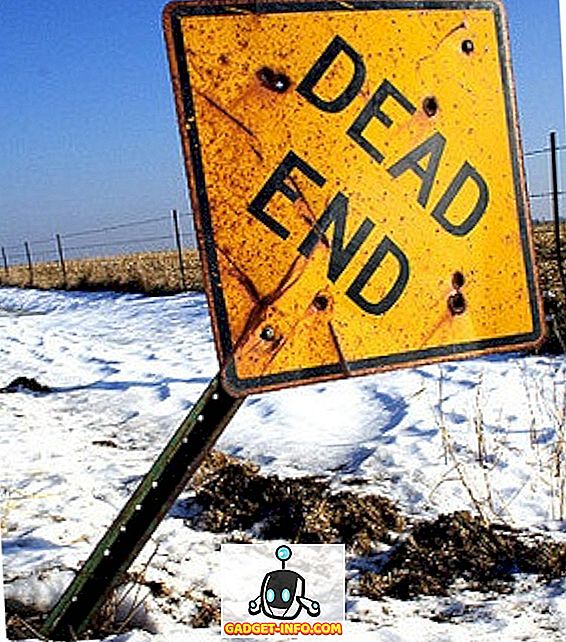Ja jums ir Windows 7 mašīna ar Realtek skaņas mikroshēmojumu vai draiveriem, iespējams, jums ir radusies problēma, kurā jūs nejauši dzirdat krekinga vai popping vai statisko atskaņošanu, atskaņojot skaļruņus vai pat austiņas.
Pēc tam, kad es veicu dažus pētījumus, es sapratu, ka šī problēma ir diezgan sarežģīta, un to var izraisīt visu veidu jautājumi, sākot no latentuma līdz vadītājiem uz citu aparatūru utt. Šajā rakstā es mēģināšu izmantojot visus iespējamos risinājumus, kā noteikt audio statiku jūsu Windows 7 datorā. Ja atrodat citu risinājumu, kas jums noder, lūdzu, ievietojiet komentāru un paziņojiet mums.
1. metode - BIOS, video un skaņas kartes draiveri
Protams, pirmā lieta, ko mēģināt izdarīt šajās situācijās, ir vadītāju atjaunināšana. Audio sprādziena un popping gadījumā jums vajadzētu atjaunināt BIOS draiverus, video draiverus un skaņas kartes draiverus. Tā kā daudzas no šīm sastāvdaļām ir savienotas kādā vai citā veidā, ir ieteicams atjaunināt pēc iespējas vairāk aparatūras draiveru, nevis tikai skaņas draiverus.
Realtek, pārliecinieties, ka dodaties uz viņu vietni un lejupielādējiet jaunāko draiveri tieši no turienes. Neiet uz Dell vietni vai mēģiniet atjaunināt draiveri sistēmā Windows.
//www.realtek.com.tw/downloads
2. metode - deaktivizēt ciparu audio ierakstu
Ja datorā ir līnija vai digitālā audio portā, iespējams, vēlaties to atspējot, ja to vairs neizmantojat. Ja to kādu iemeslu dēļ iespējojāt, piemēram, ierakstīt audio no televizora vai citas ierīces, tad, ja esat aizmirsis to atspējot, tas var izraisīt statisku atskaņošanu audio atskaņošanas laikā.
To var atspējot, ar peles labo pogu noklikšķinot uz skaļuma ikonas uzdevumjoslā, izvēloties ierakstīšanas ierīces un pēc tam atspējojot S / PDIF vai jebkuru citu līniju .


3. metode - DPC latentums
Atkarībā no jūsu sistēmas var būt liels latentums, kas ietekmē veiktspēju un tādējādi rada nopietnas audio problēmas. Ir atdzist programma, ko sauc par DPC latentuma pārbaudītāju, kas uzrauga jūsu datora veiktspēju reālā laikā. Tas palīdzēs jums noskaidrot, kas izraisa latentumu, piemēram, tīkla adapteri.

Lejupielādes lapā tiem ir arī pilnīgs paskaidrojums par to, kā izmantot programmu, lai noskaidrotu, kura ierīce rada latentumu. Būtībā jūs vēlaties redzēt zaļos stieņus, piemēram, iepriekš, un neko sarkanajā zonā augšpusē. Ja konstatējat, ka tīkla kartes vai kādas citas ierīces atspējošana samazina latentumu, tad, iespējams, būs jāinstalē draiveri ar jaunāko no ražotāja tīmekļa vietnes.
4. metode - ATI HDMI audio atspējošana
Tas nedarbosies visiem, bet, ja jums tas ir Device Manager, tas, iespējams, ir iemesls. Jūs vēlaties doties uz ierīču pārvaldnieku un pēc tam paplašināt skaņas, video un spēļu kontrolierus . Šeit jūs vēlaties atrast kaut ko, ko sauc par ATI HDMI Audio un atspējot to.
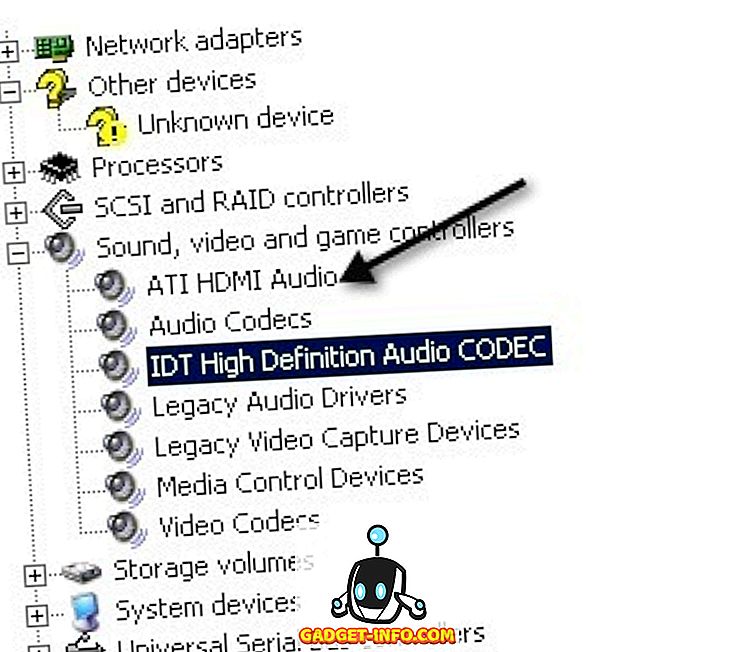
5. metode - Realtek un ASUS
Ja jums ir ASUS mašīna un Realtek draiveris, problēma nav vadītāja. Šeit jums ir nepieciešams atinstalēt kādu audio aparatūru, kas nāk uz mašīnas, proti, Sonic Master un ASUS Asio. Atbrīvojoties no tiem, tiks atrisināta sprēgāšanas problēma.
6. metode - izslēdziet reālā laika programmas
Ja jums ir kāda reālā laika programmatūra, vislabāk ir to atspējot. Tas ietver reālā laika pretvīrusu programmatūru (pat Security Essentials) vai reāllaika CPU / aparatūras uzraudzības programmatūru. Jebkura cita veida reāllaika programmatūra ir jāizslēdz. Pēc tam pārbaudiet, vai statika ir pagājusi. Es arī izlasīju, ka daži
7. metode - izmēģiniet citu audio portu datorā
Tikpat dīvaini, kā tas varētu likties, jūsu skaļruņi vai austiņas varētu būt pievienotas nepareizam datora ligzdai. Daudzās mašīnās ir normāls austiņu ligzda, bet jums var būt arī citi domkrati, piemēram, HD Audio vai kaut kas cits. Atrodiet dažādas ostas un mēģiniet pieslēgt skaļruņus dažādiem, un noskaidrojiet, vai problēma izzūd. Tā ir atrisinājusi problēmu daudziem cilvēkiem. Tas ir īpaši svarīgi, ja datora aizmugurē ir digitālais audio spraudnis. Izmēģiniet normālu analogu šajā gadījumā.
8. metode - atvienojiet peli / tastatūru
Daži lietotāji ir ziņojuši, ka, atvienojot peli un tastatūru no datora, tika konstatēta audio popping problēma. Tas varētu būt tāpēc, ka daži datora porti ir paredzēti tikai PS2 pelēm un tastatūrām, tāpēc USB tastatūra vai pele var radīt problēmas. Nav īsti pārliecināts par detaļām, bet atlaidiet to. Ja jums vairs nav audio problēmu, kad tās ir atvienotas, mēģiniet izmantot dažādas ostas vai iegūt citu peli vai tastatūru.
Cerams, ka jūs līdz šim ir sapratuši kaut ko, lai noteiktu jūsu audio problēmu! Ja nē, ievietojiet savus datus un informāciju šeit un mēs centīsimies palīdzēt! Izbaudi!